Come utilizzare i prodotti di Tag WooCommerce Block
Pubblicato: 2021-12-11Le tecniche di Search Engine Optimization (SEO) sono essenziali per aumentare la visibilità del tuo negozio online. Utilizzando i tag dei prodotti WooCommerce, puoi assegnare caratteristiche specifiche ai tuoi articoli e renderli più ricercabili per i clienti. Inoltre, il blocco Products by Tag WooCommerce può creare una griglia di questi articoli simili e consentire ai consumatori di sfogliarli facilmente.
In questo articolo, esploreremo il blocco Prodotti per tag e spiegheremo come utilizzarlo e configurarlo. Quindi discuteremo alcune best practice per l'utilizzo di questo elemento e risponderemo a eventuali domande persistenti che potresti avere.
Iniziamo!
Come aggiungere i prodotti tramite tag WooCommerce Block al tuo post o alla tua pagina
Prima di aggiungere questo blocco ai tuoi post e alle tue pagine, dovrai assicurarti di utilizzare i tag nel tuo negozio WooCommerce. Se non ne hai ancora, puoi crearli andando su Prodotti > Tag nella dashboard di WordPress.
Una volta che sei soddisfatto dei tuoi tag, vai al post o alla pagina in cui desideri utilizzare questo elemento WooCommerce. Per iniziare, fai clic sul pulsante + (1), digita "prodotti per tag" nella barra di ricerca (2) e seleziona il blocco (3):
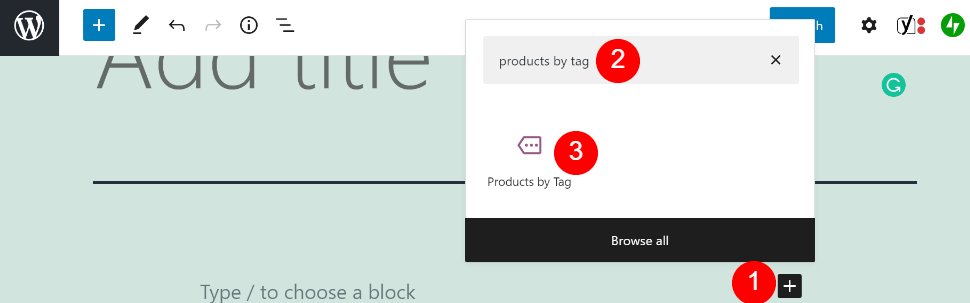
In alternativa, puoi digitare "/ prodotti per tag" in un blocco di paragrafo e premere il tasto Invio . Questo metodo inserirà anche l'elemento nel tuo post o nella tua pagina.
Quindi, scegli il tuo tag dall'elenco di opzioni visualizzato. In questo tutorial, lavoreremo con il tag "logo":
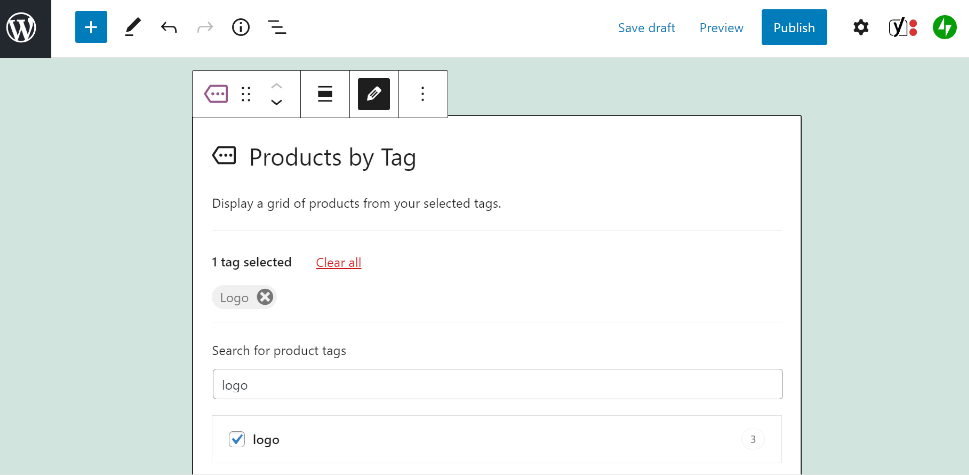
Fai clic su Fatto e il blocco creerà una griglia con gli elementi che portano il tag scelto:
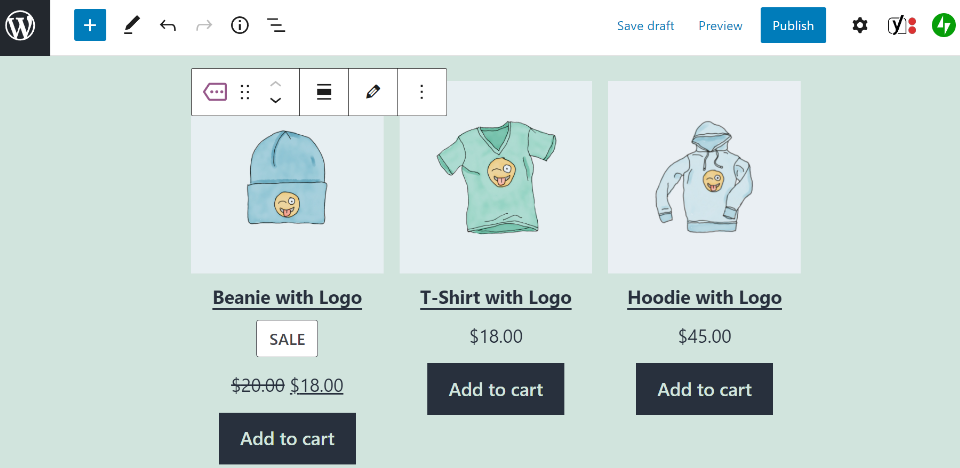
Come puoi vedere, l'inserimento di questo blocco è semplice. Tuttavia, potresti voler regolare le sue impostazioni per controllare come viene visualizzato nel tuo negozio WooCommerce. Daremo un'occhiata alle diverse opzioni di configurazione disponibili nella prossima sezione.
Prodotti di Tag WooCommerce Impostazioni e opzioni del blocco
La prima cosa che vorrai fare è controllare il menu delle impostazioni che si trova nella parte superiore del blocco Prodotti per tag . Ha varie icone che controllano diverse opzioni:
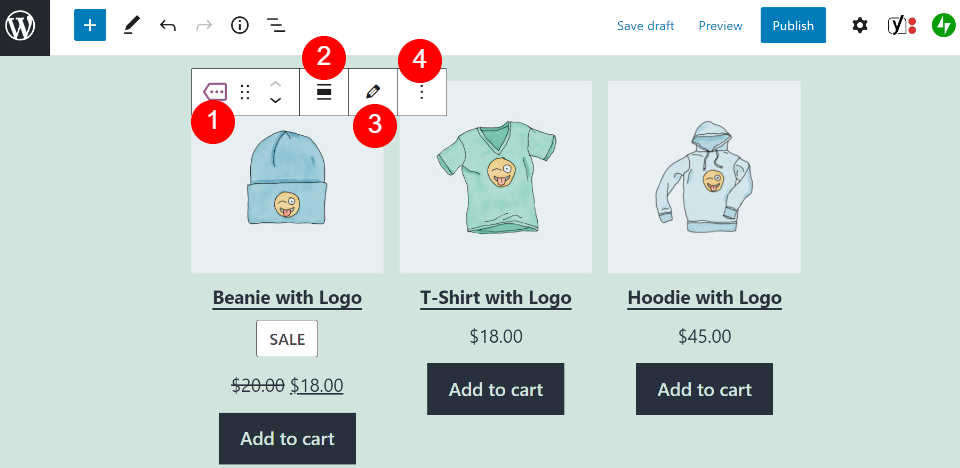
Ecco una rapida panoramica di ciascuna delle impostazioni offerte:
- Modificare il tipo o lo stile del blocco: puoi trasformare l'elemento in un blocco Colonne o Gruppo .
- Modifica allineamento: questa impostazione applica un disegno a larghezza intera o ampia al blocco.
- Modifica: qui puoi modificare il tag scelto.
- Opzioni: questo menu ti consente di copiare, duplicare o aggiungere l'elemento ai tuoi Blocchi riutilizzabili.
Puoi accedere a un secondo menu delle impostazioni facendo clic sul blocco e quindi sull'icona a forma di ingranaggio nell'angolo in alto a destra della schermata di modifica. Vedrai quindi un breve elenco di opzioni di configurazione:
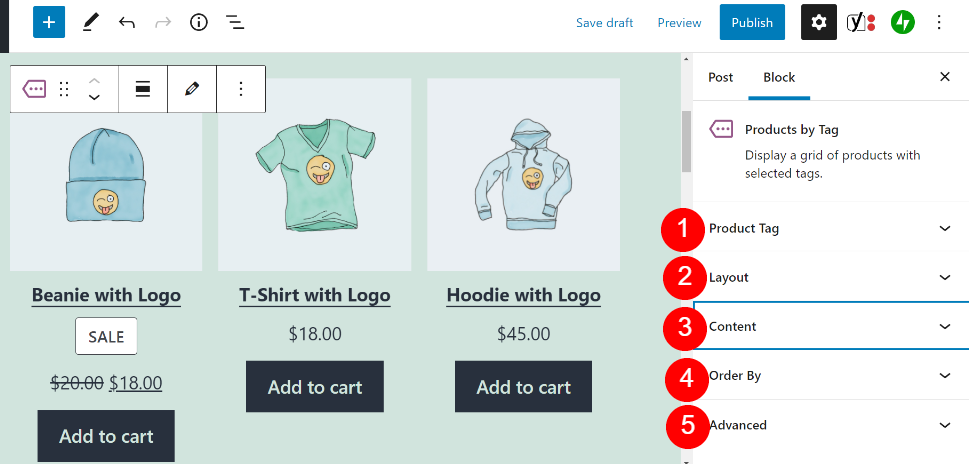
Diamo un'occhiata a ciascuno nel dettaglio:
- Tag prodotto: qui puoi modificare o aggiungere tag prodotto al blocco.
- Layout: questa impostazione controlla quante colonne e righe compongono la griglia del prodotto.
- Contenuto: questa impostazione consente di visualizzare diversi dati di prodotto, come titoli, prezzi, valutazioni e pulsanti Aggiungi al carrello .
- Ordina per: qui puoi ordinare i prodotti per novità, valutazione, prezzo o vendite.
- Avanzate: puoi inserire CSS personalizzati in questa casella per cambiare lo stile del blocco.
Una volta che sei soddisfatto delle impostazioni, fai clic su Salva modifiche o Pubblica per rendere attivo il blocco. I tuoi clienti possono ora sfogliare i prodotti in base ai loro tag!

Suggerimenti e best practice per l'utilizzo dei prodotti di Tag WooCommerce Block
Ci sono alcuni suggerimenti che potresti prendere in considerazione quando utilizzi il blocco Prodotti di Tag WooCommerce. Innanzitutto, ti consigliamo di associare questo elemento a un blocco di intestazione . In caso contrario, i tuoi clienti potrebbero non capire perché i tuoi articoli sono raggruppati in questa particolare griglia:
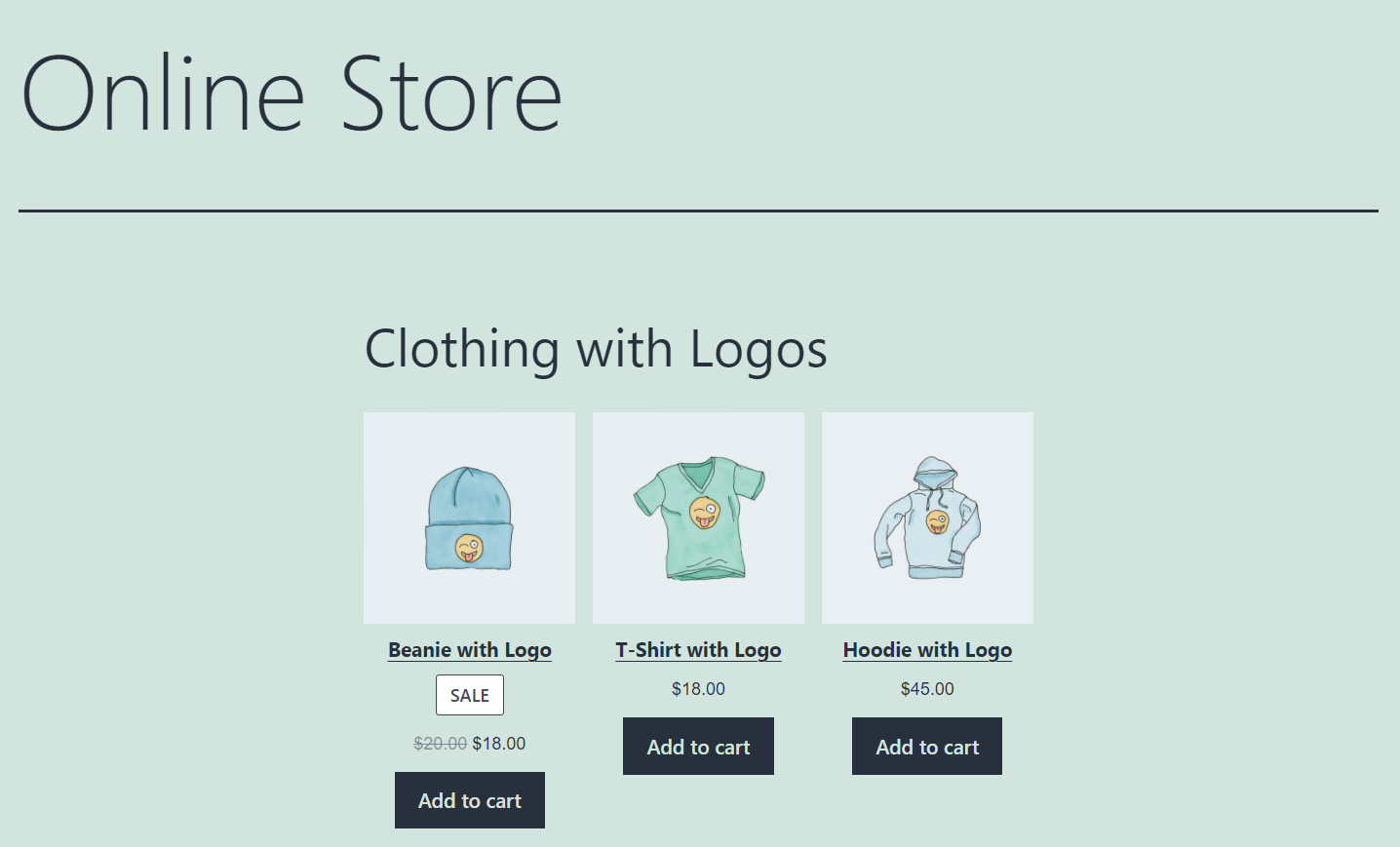
Inoltre, potresti considerare di rimuovere le recensioni dei prodotti dagli articoli visualizzati. Le recensioni dei clienti possono aumentare l'affidabilità del tuo marchio. Tuttavia, se i tuoi articoli non hanno feedback dei consumatori, non ha senso mostrare questo campo vuoto.
Inoltre, ti consigliamo di considerare attentamente quali tag applichi ai tuoi prodotti. Queste classificazioni ti consentono di utilizzare parole chiave che possono aumentare la visibilità del tuo negozio nei motori di ricerca. Pertanto, potresti voler condurre una ricerca per parole chiave prima di scegliere i tuoi tag.
Infine, consigliamo di utilizzare un solo tag per blocco. È possibile selezionare più classificazioni durante l'inserimento dell'elemento. Tuttavia, questo sovraccarico di informazioni potrebbe essere schiacciante per i tuoi clienti e impedire loro di trovare i prodotti desiderati.
Domande frequenti sui prodotti di Tag WooCommerce Block
A questo punto, dovresti sentirti relativamente a tuo agio nell'usare l'elemento Prodotti per tag . Tuttavia, questa sezione dovrebbe rispondere a tutte le domande che potresti ancora avere su questo blocco WooCommerce.
Posso aggiungere nuovi tag con i prodotti tramite Tag Block?
Sfortunatamente, non puoi aggiungere nuovi tag mentre utilizzi questo blocco. Sei limitato alle tassonomie che già utilizzi nel tuo negozio WooCommerce.
Invece, dovrai prima accedere a Prodotti > Tag nella dashboard di WordPress e creare un tag. Quindi puoi assegnarlo a prodotti specifici nel tuo inventario.
Qual è la differenza tra i prodotti per tag e i prodotti per blocchi di categoria?
Categorie e tag sono tassonomie simili in WooCommerce. Tuttavia, hanno sottili differenze.
Le categorie sono le classificazioni primarie per i prodotti. Ad esempio, potresti avere le categorie "t-shirt" e "jeans", che sono assegnate a diversi capi di abbigliamento. Il blocco Prodotti per categoria può raggruppare gli articoli in base a queste caratteristiche generali.
Al contrario, i tag indicano classificazioni più piccole che aiutano i consumatori a filtrare i tuoi prodotti. Ad esempio, potresti utilizzare il "logo" per mostrare gli articoli di abbigliamento che portano il marchio del tuo negozio.
Qual è la differenza tra i prodotti per tag e i prodotti per blocchi di attributi?
Gli attributi sono diverse classificazioni che puoi applicare ai prodotti WooCommerce. Descrivono caratteristiche particolari dei tuoi articoli, come colori, dimensioni e marchi.
In quanto tale, il blocco Prodotti per attributo consente ai clienti di sfogliare il tuo inventario alla ricerca di articoli che soddisfano tali esigenze specifiche. Questo elemento funziona in modo simile al blocco Prodotti per tag , ma utilizza semplicemente i dati di un diverso sistema di classificazione.
Conclusione
Quando hai un grande negozio WooCommerce, probabilmente immagazzini molti tipi di articoli. Per renderli più ricercabili per i tuoi clienti, puoi separare i tuoi prodotti in gruppi e organizzarli utilizzando i tag. Ancora meglio, questi tag possono aumentare i tuoi sforzi SEO.
Come abbiamo visto, il blocco Products by Tag WooCommerce semplifica l'organizzazione degli articoli del tuo negozio in base ai loro tag. Questo elemento mostra i prodotti in una griglia intuitiva, in modo che i clienti possano sfogliare facilmente le tue offerte. Fortunatamente, questo blocco è anche molto semplice da personalizzare per soddisfare le esigenze del tuo negozio.
Hai domande sull'utilizzo del blocco Products by Tag WooCommerce? Fatecelo sapere nella sezione commenti qui sotto!
Immagine in primo piano tramite xalex / shutterstock.com
